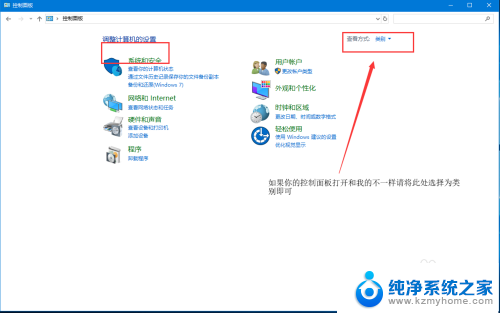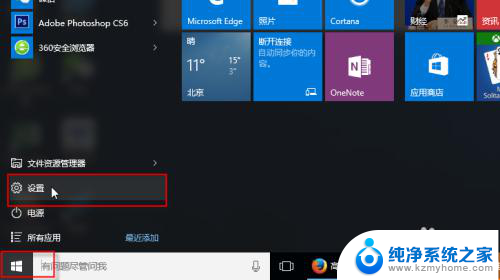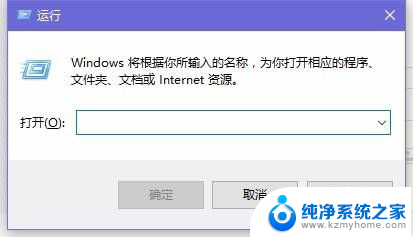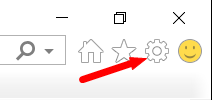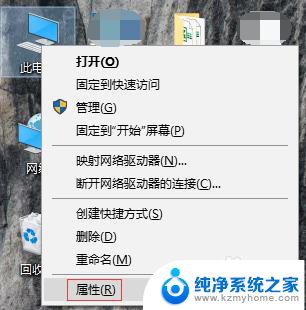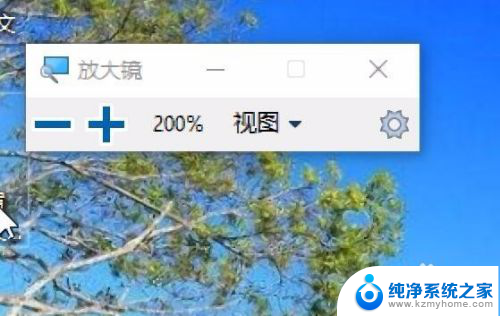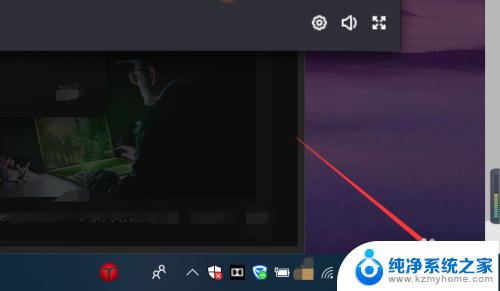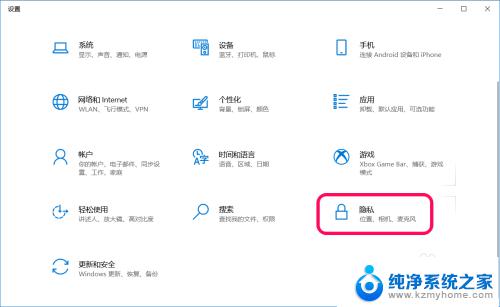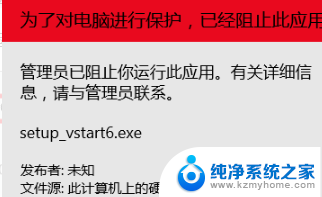win10关闭弹出窗口阻止程序 如何在win10系统中停止IE浏览器弹出窗口阻止程序
更新时间:2024-05-12 15:05:51作者:xiaoliu
在使用Windows 10系统时,我们经常会遇到IE浏览器弹出窗口阻止程序的情况,这不仅影响了我们的浏览体验,还可能导致一些功能无法正常使用,如何在Win10系统中停止IE浏览器弹出窗口阻止程序呢?接下来我们将介绍一些简单的方法来解决这个问题。
具体步骤:
1.在win10系统桌面上,双击打开Internet Explorer浏览器。

2.单击工具。
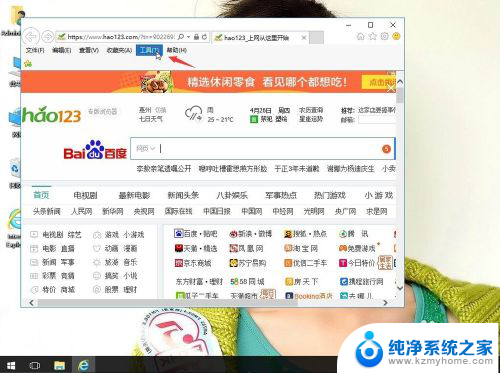
3.单击Internet选项。
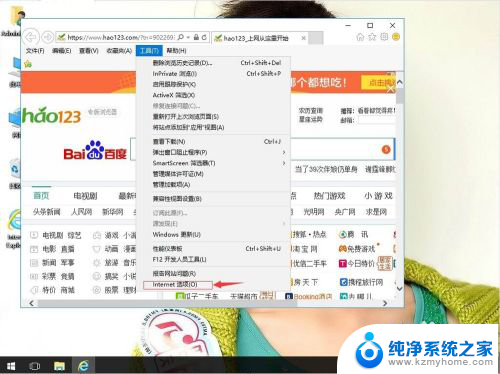
4.单击隐私。
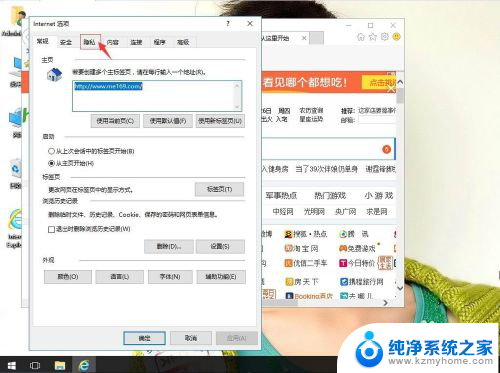
5.把启用弹出窗口阻止程序去勾。再应用,确定。
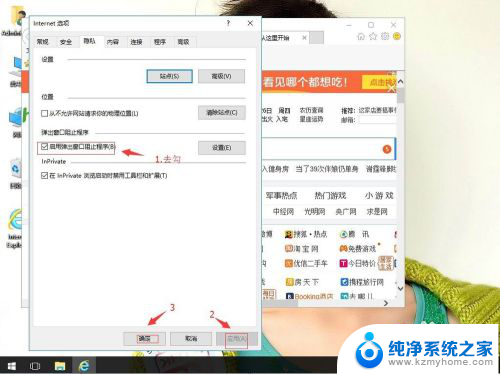
以上是win10关闭弹出窗口阻止程序的全部内容。如果遇到这种情况,你可以按照以上步骤进行解决,非常简单快速: